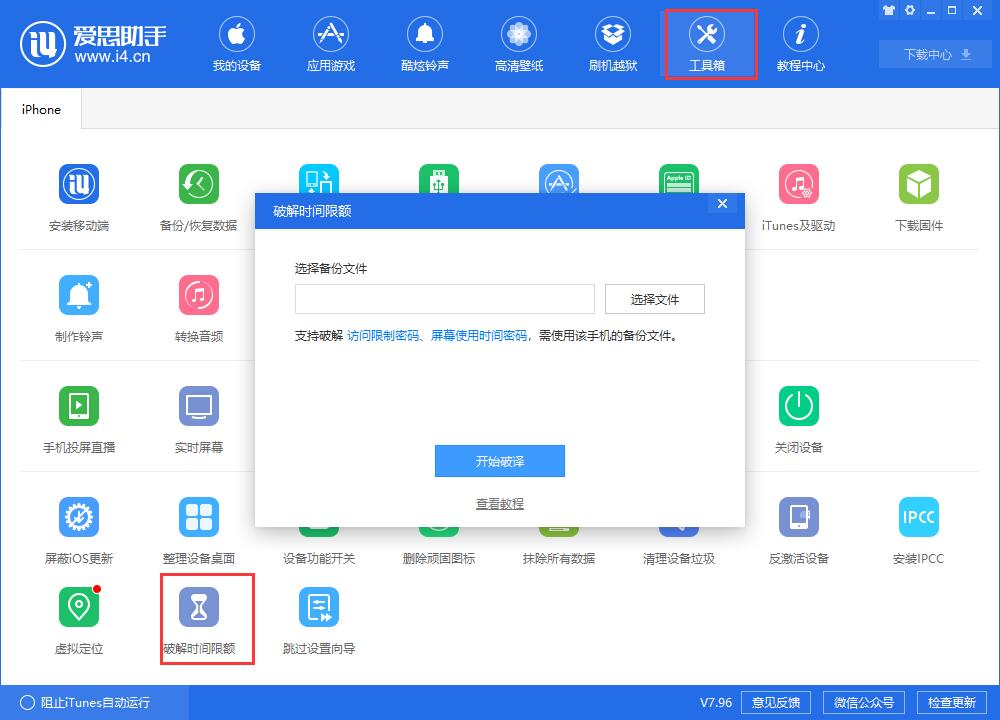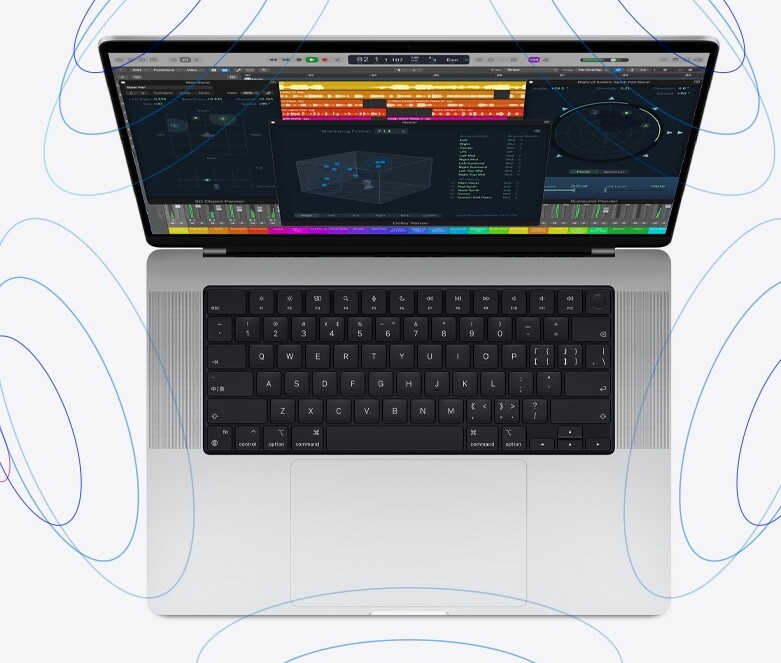如果您在使用 iPhone 的时候,发现有一些功能无法使用,例如不能下载应用、应用内购买,或是找不到某个系统自带的应用,则需要检查是否为这些功能或应用开启了访问限制。
在 iOS 12 当中,“屏幕使用时间”包含了之前的“访问限制”功能。若要检查是否有内容被限制,请打开 iPhone 设置,点击“屏幕使用时间”进行查看和管理。
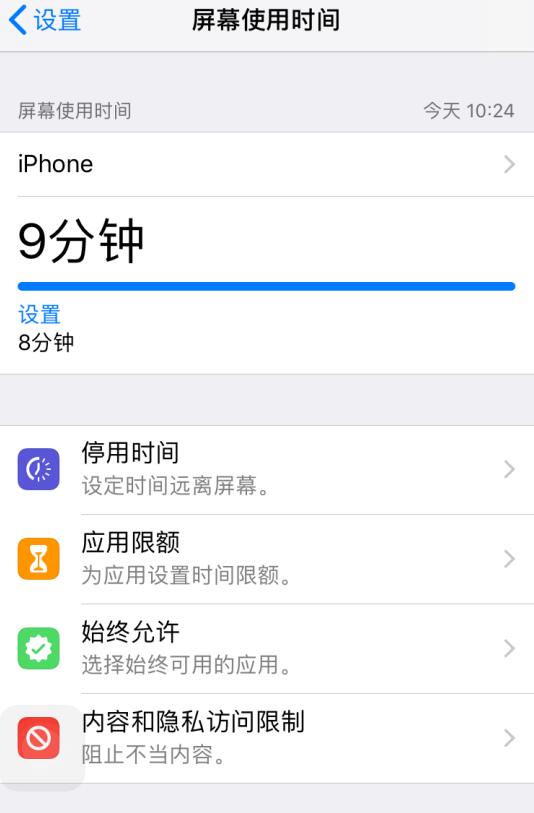
停用时间:开启该功能后,在停用期间,只有您选择的应用和电话功能可以使用。
应用限额:设置应用停用时间。
始终允许:选择始终可以使用的应用。
内容和隐私访问限制:限制某些应用和内容的访问。
我们打开“内容和隐私访问限制”:
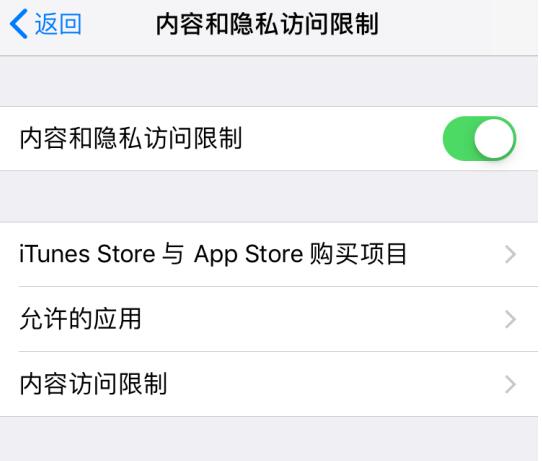
若您无法正常下载或安装内容、无法删除某个应用、无法在应用内进行购买,请点击“iTunes Store 与 App Store”查看相关的选项是否被开启。
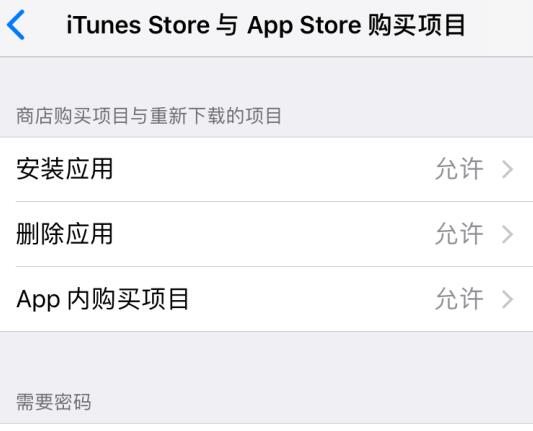
如果您无法在桌面上找到 iOS 自带的应用,请打开“允许的应用”检查应用是否被禁止。开关为绿色时,则可以正常使用。
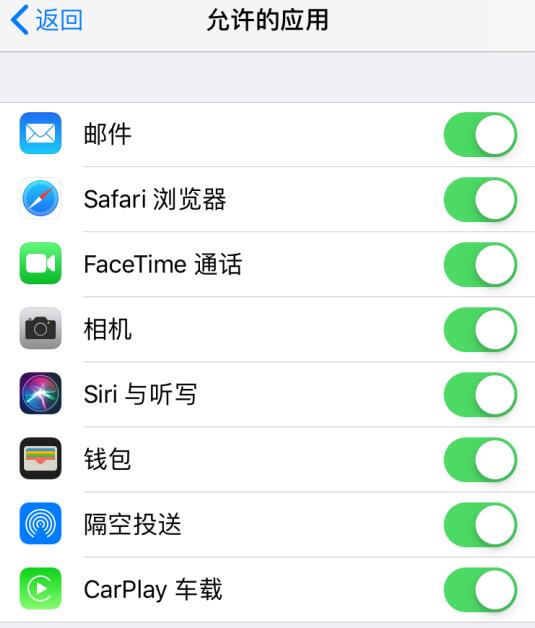
若您在 iPhone 上无法管理一些设置,如无法修改密码,请下拉找到“允许更改”的栏目,查看相应操作是否被允许。
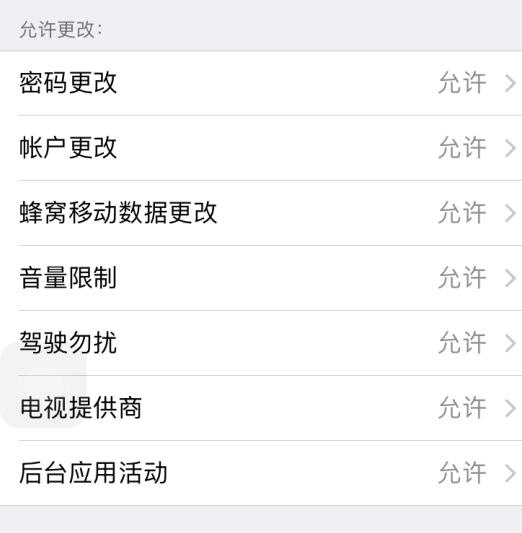
您可以为“屏幕使用时间”功能设置密码,如果不小心忘记了密码,可以通过爱思助手找回密码:
将设备连接到电脑,打开爱思助手 PC 端,先使用爱思助手全备份功能,将设备数据进行加密备份(必须要设置备份密码,并牢记密码)。
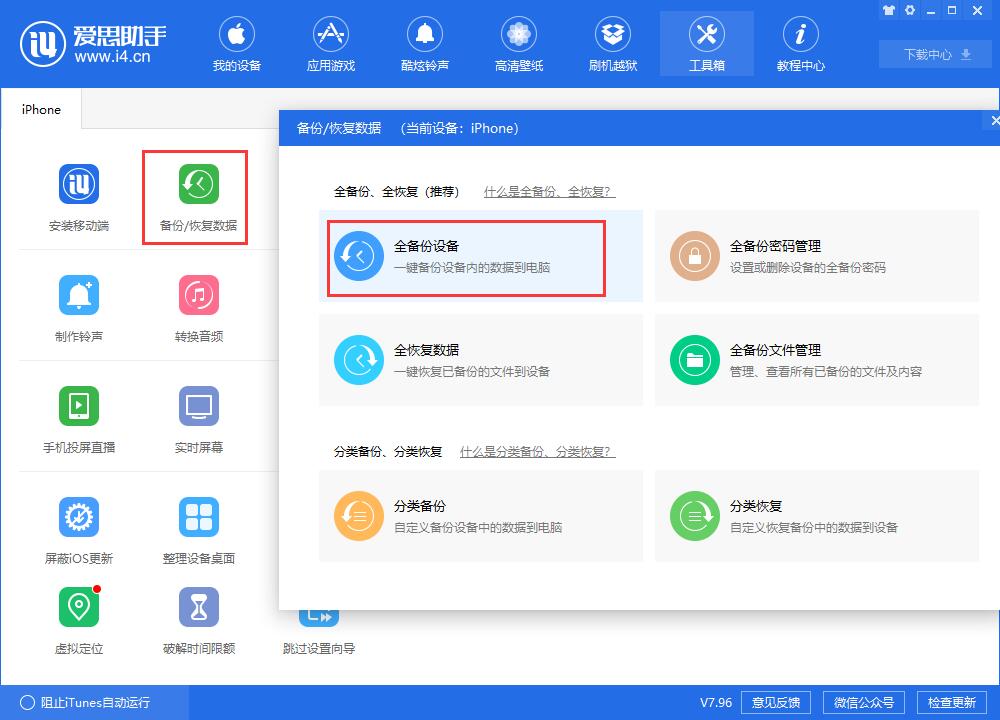
然后打开爱思助手工具箱中的“破解时间限额”功能,点击并导入刚刚备份的文件,输入备份密码等待破解完毕之后,即可查看到“屏幕使用时间”的密码。详细教程点此查看。